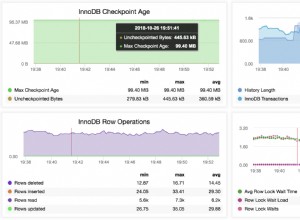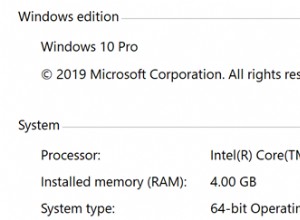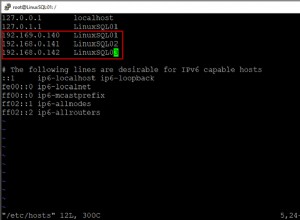Oracle JDeveloper es un entorno de desarrollo integrado (IDE) de Java compatible con las bases de datos relacionales más utilizadas. Oracle Cloud Platform proporciona la base de datos Oracle y la base de datos MySQL como un servicio de nube administrado. Al implementar Oracle Cloud Platform Console, un usuario puede aprovisionar una instancia de Oracle Database sin tener que descargar, instalar y configurar la base de datos en una máquina local. En tres artículos, crearemos una instancia de Oracle Database 12c en Oracle Cloud Platform y usaremos JDeveloper 12c para conectarnos a la base de datos y crear una tabla de base de datos. Este primero de los tres artículos tiene las siguientes secciones:
- Configuración del entorno
- Creación de un servicio de base de datos de inicio rápido
- Creación de un servicio en la nube de base de datos de Oracle mediante el asistente detallado
- Conclusión
Configuración del entorno
Descargue e instale Oracle JDeveloper 12c en una máquina local con Windows.
La Consola Oracle JDeveloper 12c se muestra en la Figura 1.

Figura 1: Página de inicio de Oracle JDeveloper 12c
Cree una cuenta de Oracle Cloud Platform y suscríbase al servicio Oracle Database Cloud. Hay una prueba gratuita de Oracle Cloud Platform disponible. El panel de Oracle Cloud Services se muestra en la Figura 2.

Figura 2: Panel de control del servicio en la nube de Oracle
Se puede aprovisionar una instancia de servicio de Oracle Database en Oracle Cloud mediante una de las dos opciones del panel:
- Asistente de servicio de base de datos de inicio rápido
- Asistente de servicio de base de datos de Oracle detallado
A continuación, analizaremos cada una de estas opciones para aprovisionar un servicio de Oracle Database en Oracle Cloud.
Creación de un servicio de base de datos de inicio rápido
Haga clic en Crear instancia en el Tablero de la Figura 1. En el asistente Crear instancia, seleccione Servicios de inicio rápido pestaña, como se muestra en la Figura 3. Haga clic en Crear para la Base de datos servicio.

Figura 3: Crear instancia>Servicios de inicio rápido>Base de datos
Un inicio rápido Se inicia el asistente para Oracle Database, como se muestra en la Figura 4. Hay tres ediciones diferentes de Oracle Database disponibles:Standard Edition, Enterprise Edition y Extreme Performance Edition. Desde la edición Standard hasta la Extreme Performance, se han mejorado las funciones admitidas. Cada una de estas ediciones se basa en Oracle Database 12.2. El almacenamiento para la edición Standard es de 15 GB, para la edición Enterprise es de 512 GB y para la edición Extreme Performance es de 1 TB. Para este artículo, utilizaremos la Edición estándar.
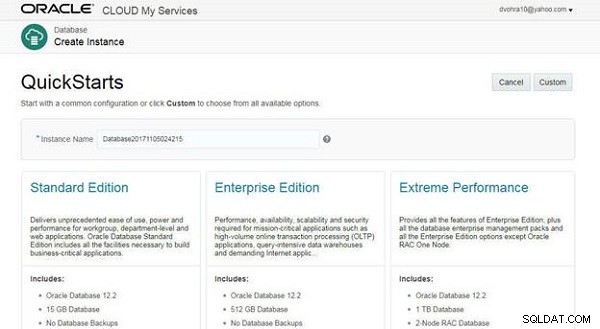
Figura 4: Inicios rápidos para Oracle Database
El Nombre de la instancia se genera automáticamente, pero puede modificarse. Haz clic en Crear para la Edición estándar, como se muestra en la Figura 5.
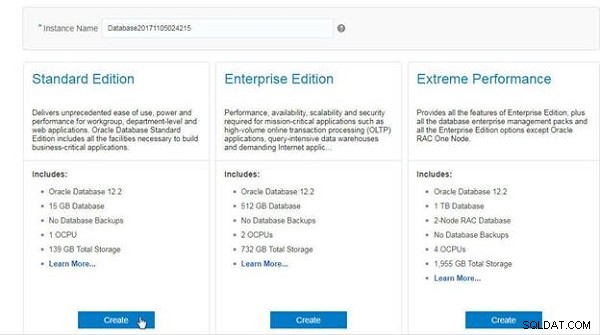
Figura 5: Edición estándar>Crear
Se muestra un cuadro de diálogo de confirmación con un enlace para descargar las claves públicas y privadas de SSH y las credenciales para acceder a la base de datos. Haz clic en Descargar (ver Figura 6).
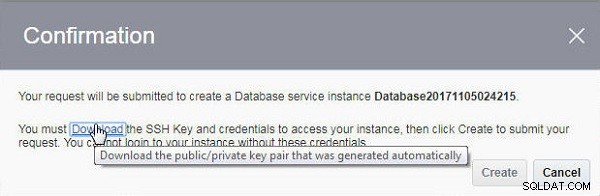
Figura 6: Confirmación>Descargar
Un service_credentials.zip archivo, que tiene tres archivos:privateKey , clave pública y service_credentials.txt —se descarga. Extraiga los archivos a un directorio. Haz clic en Crear , como se muestra en la Figura 7, para crear una instancia de servicio de base de datos.
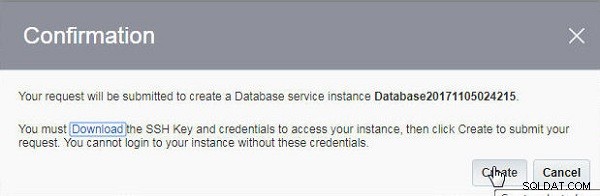
Figura 7: Confirmación>Crear
Creación de un servicio de base de datos en la nube de Oracle mediante el asistente detallado
Haga clic en Crear instancia en el Tablero como antes y seleccione Todos los servicios pestaña en Crear instancia asistente, como se muestra en la Figura 8. Haga clic en Crear para la Base de datos servicio en la Administración de datos encabezado.
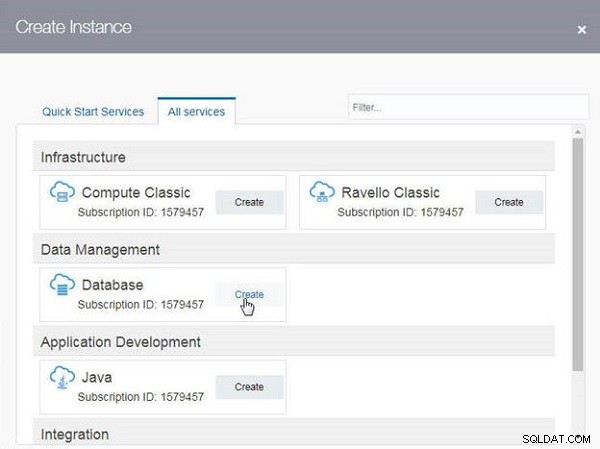
Figura 8: Crear instancia>Todos los servicios>Administración de datos>Base de datos>Crear
Se inicia el asistente de Oracle Database Cloud Service. Haga clic en Crear servicio , como se muestra en la Figura 9.

Figura 9: Crear servicio
El servicio en la nube de Oracle Database>Crear servicio se inicia el asistente, como se muestra en la Figura 10. Parte de la información de la instancia de la base de datos se especifica previamente en los campos provistos.
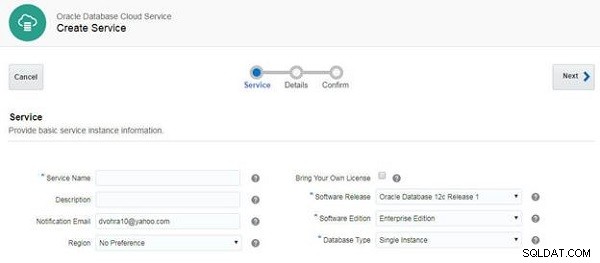
Figura 10: Asistente para crear servicios
Especifique un Nombre de servicio (hasta 50 caracteres), que debe comenzar con una letra y puede contener solo letras, números y guiones y no puede terminar con un guión, como se muestra en la Figura 11.
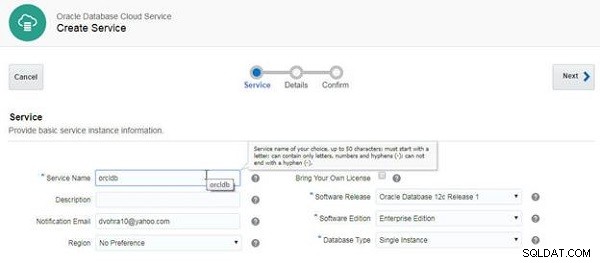
Figura 11: Especificación de un nombre de servicio
El BYOL La casilla de verificación (Trae tu propia licencia) debe seleccionarse solo si se va a utilizar una licencia proporcionada por el usuario. Seleccione una versión de software (Oracle Database 12c Release 2) de las tres versiones disponibles, como se muestra en la Figura 12.
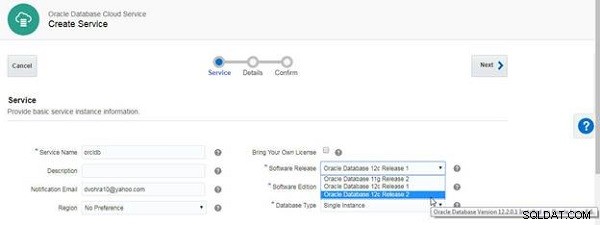
Figura 12: Selección de una edición de software como Oracle Database 12c versión 2
Seleccione una Edición de software (Edición empresarial) y seleccione un Tipo de base de datos (Única instancia). Haga clic en Siguiente, como se muestra en la Figura 13.
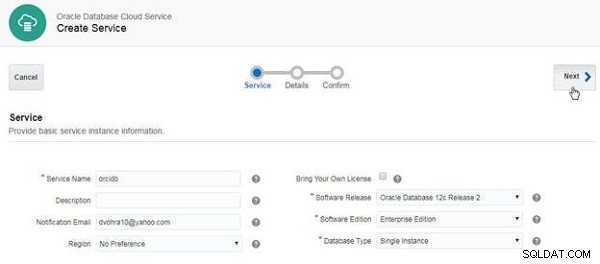
Figura 13: Completar la información básica de la instancia de la base de datos
Los Detalles del servicio se muestra la página, como se muestra en la Figura 14. Nombre de la base de datos se especifica previamente como ORCL y PDB ( Base de datos conectable) Nombre está preespecificado como PDB1 . La configuración predeterminada puede modificarse, pero usaremos la configuración predeterminada. La contraseña de administración para usuarios de SYS y SYSTEM debe tener entre 8 y 30 caracteres con al menos una letra minúscula, una letra mayúscula, un número y un carácter especial, como se muestra en la leyenda del campo en la Figura 14.
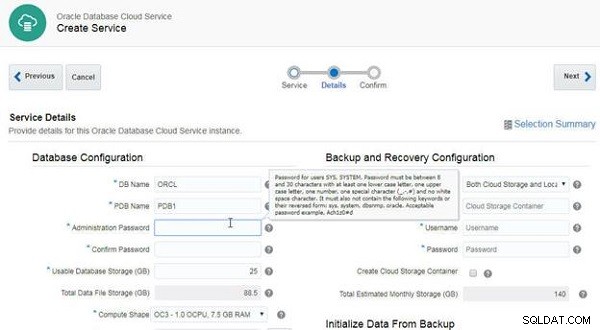
Figura 14: Detalles del servicio
Configuración predeterminada para almacenamiento de base de datos utilizable (GB), Almacenamiento total de archivos de datos (GB) y forma de cálculo están preconfigurados. Haz clic en Editar para la clave pública SSH campo, como se muestra en la Figura 15.
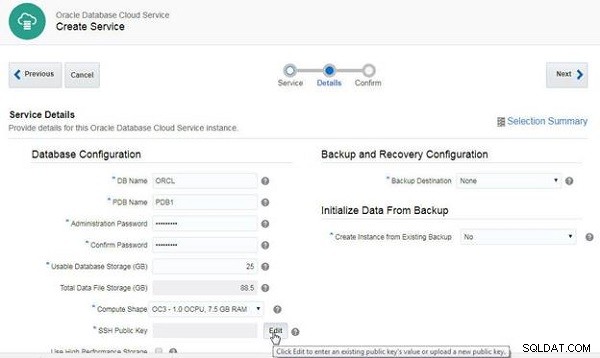
Figura 15: Clave pública SSH>Editar
En la clave pública SSH para acceso a VM cuadro de diálogo, haga clic en Crear una nueva clave para generar un par de claves automáticamente y haga clic en Introducir , como se muestra en la Figura 16.

Figura 16: Clave pública SSH para acceso a máquinas virtuales
Un par de claves SSH se genera automáticamente. Haz clic en Descargar en las Claves de Descarga cuadro de diálogo, como se muestra en la Figura 17.
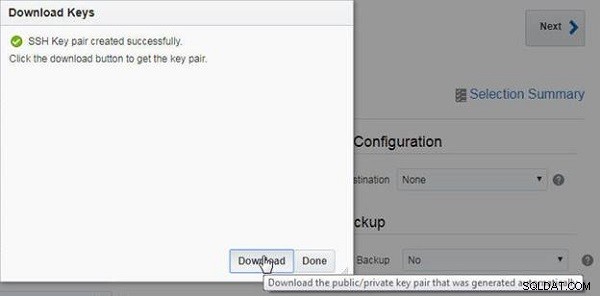
Figura 17: Descargar Claves>Descargar
Haz clic en Listo , como se muestra en la Figura 18, después de un sshkeybundle.zip el archivo ha sido descargado. Los pares de claves SSH se usan para acceder a una VM de instancia de base de datos y no usaremos las claves SSH porque nos conectaremos a la base de datos usando JDeveloper.
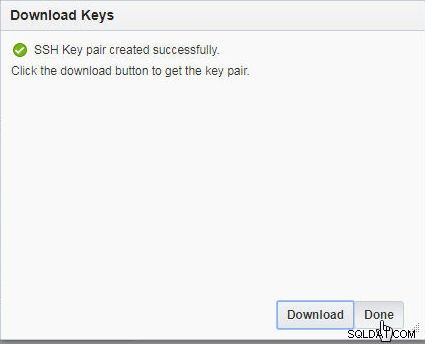
Figura 18: Descargar claves>Listo
Se agrega una clave pública SSH al campo. Opcionalmente, seleccione la casilla de verificación para Incluir PDB "Demostraciones" en Configuración avanzada , como se muestra en la Figura 19.
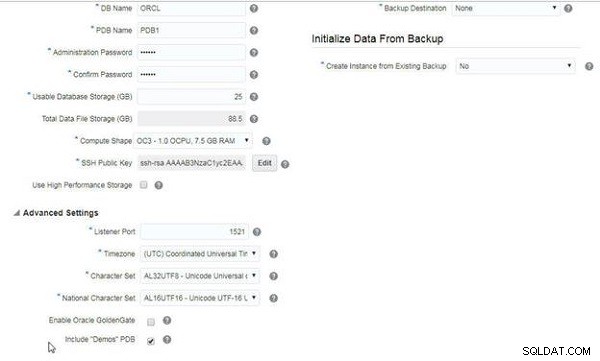
Figura 19: Configuración avanzada>Incluir PDB "Demostraciones"
Después de haber seleccionado o especificado todos los ajustes de configuración del servicio necesarios, haga clic en Siguiente, como se muestra en la Figura 20.
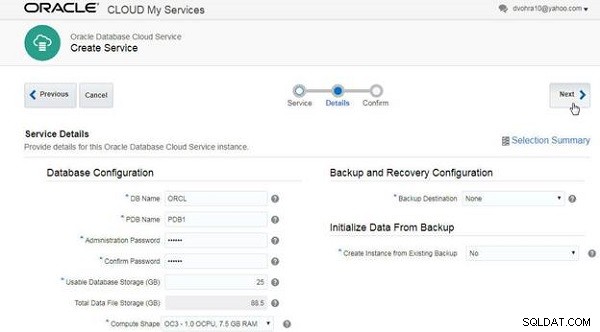
Figura 20: Detalles del servicio>Siguiente
En Confirmación, haz clic en Crear (ver Figura 21).

Figura 21: Confirmación>Crear
Las dos instancias de los servicios de Oracle Database Cloud, una creada con el asistente de inicio rápido y la otra creada con el asistente detallado, comienzan a aprovisionarse, como se muestra en la Figura 22.
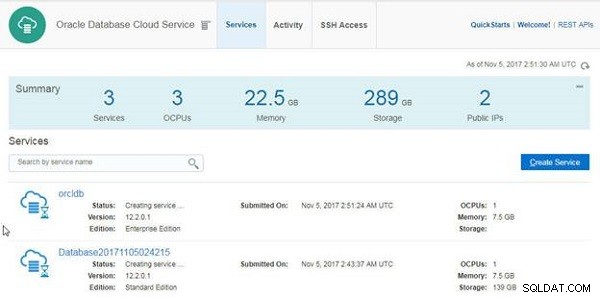
Figura 22: Creación de instancias para Oracle Database Cloud Service
Una vez creadas las instancias de servicio, Enviado el la marca de tiempo se reemplaza con Creado el marca de tiempo, como se muestra en la Figura 23.
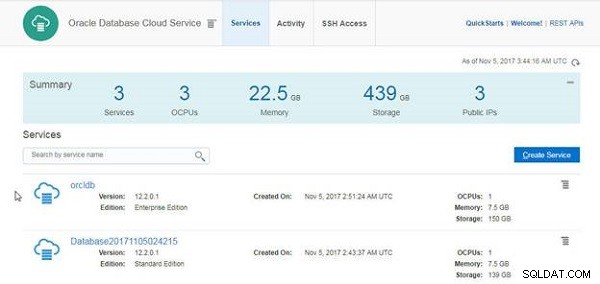
Figura 23: Instancias de servicio creadas
Conclusión
En este artículo, analizamos la conexión a la instancia de servicio de Oracle Database en Oracle Cloud Platform con Oracle JDeveloper 12c. En primer lugar, creamos instancias de servicio de Oracle Database utilizando cada una de las opciones de Crear instancia:asistente de inicio rápido y asistente detallado. Los artículos posteriores explorarán esto con más profundidad.